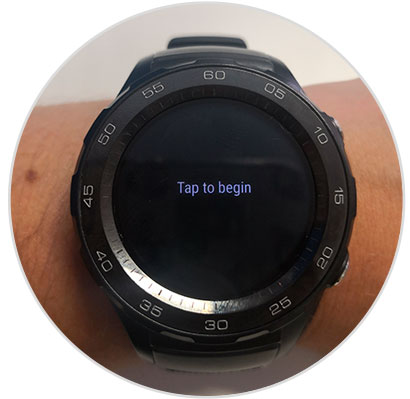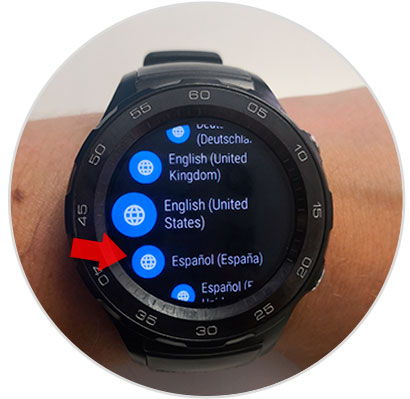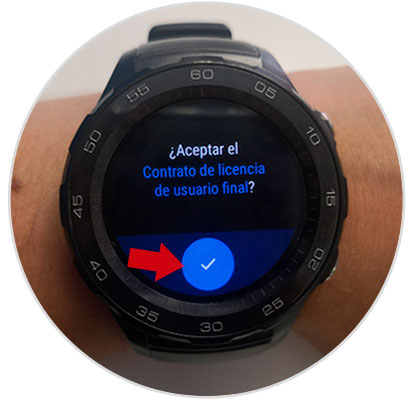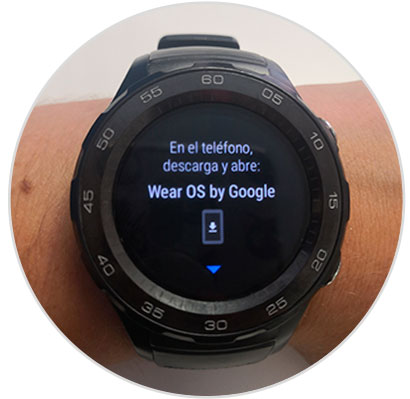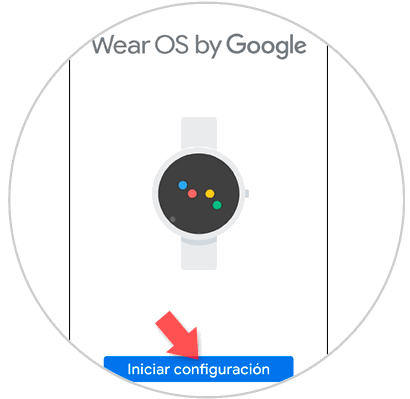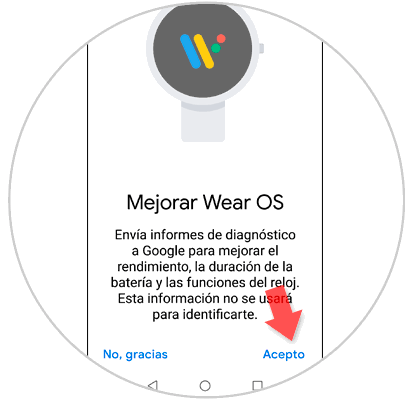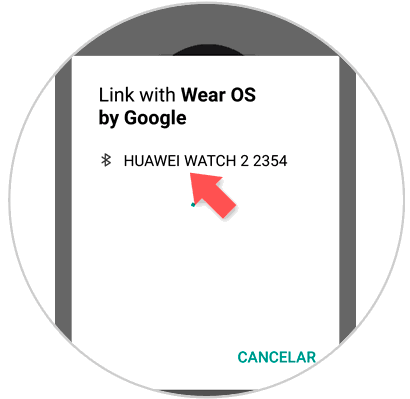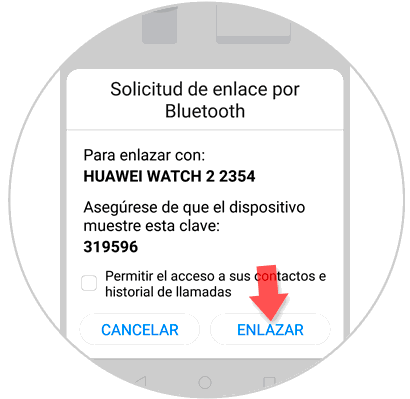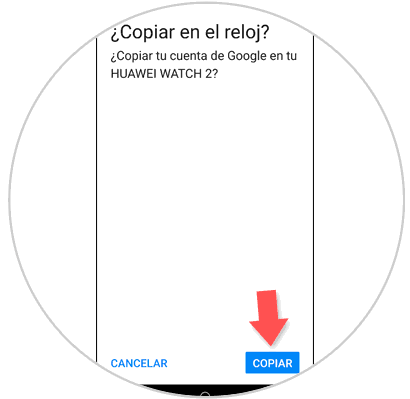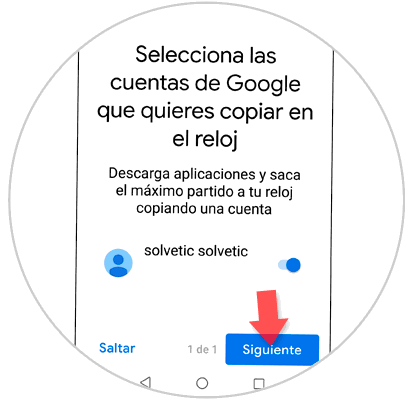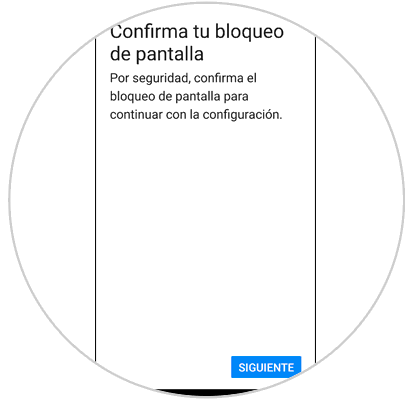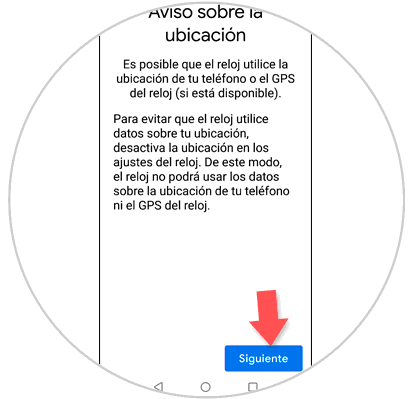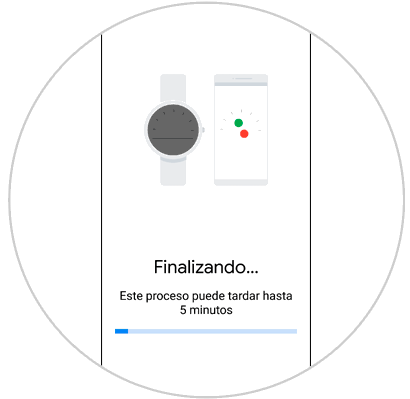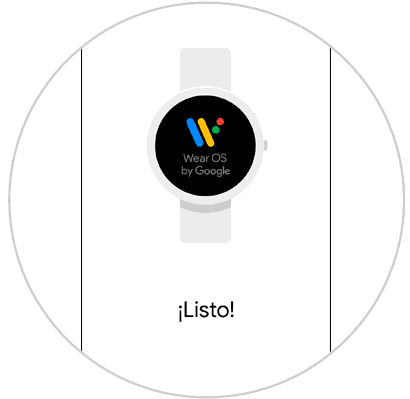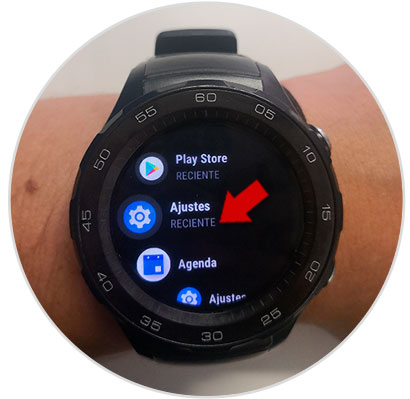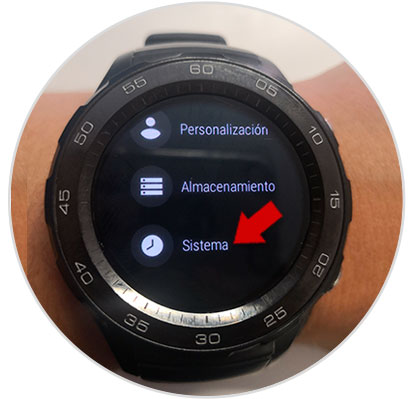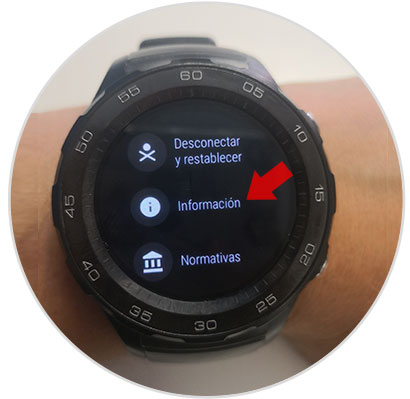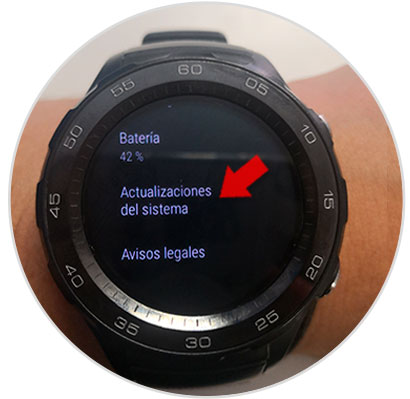En la actualidad las pulseras o bandas inteligentes junto con los smartwatch son complementos de moda que además realizan una función añadida al teléfono móvil muy funcional y útil.
Además de medir funciones relacionadas con el deporte o la salud, estos pequeños aparatos nos van a permitir además visualizar notificaciones de WhatsApp o de otras Apps en la pantalla del reloj, hacer o coger llamadas o incluso utilizar el asistente de Google entre otras muchas acciones. Esto es algo que hace no tantos años era impensable hacer desde un reloj y que actualmente los avances tecnológicos ponen a nuestro alcance.
Para realizar todas estas funciones va a ser necesario antes que nada vincular nuestro reloj al móvil, y si queremos estar al día también va a ser necesario ir actualizando este aparato a la última versión.
Por esta razón hoy en Solvetic vamos a explicar cómo configurar y actualizar uno de los relojes inteligentes más populares y vendidos en la actualidad: El Huawei Watch 2.
Para esto vas a tener que seguir los pasos que te indicamos a continuación en el siguiente tutorial con vídeo.
1Cómo configurar Huawei Watch 2
Para configurar el Huawei Watch 2 y vincularlo a tu móvil, los pasos que vas a tener que seguir son los que te vamos a indicar a continuación:
Primero de todo, es imprescindible descargar la App de Wear OS en tu móvil, lo cual puedes realizar a través del siguiente enlace:
En la pantalla del reloj cuando lo enciendas, verás el mensaje “Tap to begin”. Pulsa en la pantalla para continuar.
Desliza y selecciona el idioma que quieres usar el en Huawei Watch 2.
Pulsa para aceptar la licencia de usuario final.
Ahora en la pantalla del reloj verás lo siguiente.
Es el momento de coger el móvil. Ahora pulsa en “Iniciar configuración”.
En el móvil, acepta las condiciones pulsando en “Acepto”.
Verás como la App comienza a buscar el Huawei Watch 2.
Pulsa sobre el nombre “Huawei Watch 2” para vincular App con reloj por Bluetooth.
En la pantalla del reloj aparecerá un código.
Este código debe de ser el mismo que veas en la pantalla del móvil. Siendo así pulsa “Enlazar”.
Una vez enlazado, comenzará la configuración de datos.
Selecciona la cuenta de Google que quieres utilizar en el reloj y pulsa “Siguiente”.
Por seguridad, confirma el bloqueo de pantalla.
Aparecerá el siguiente aviso con información sobre que el reloj utiliza la ubicación. Pulsa en “Siguiente”.
Con esto estarás finalizando el proceso, que puede tardar hasta 5 minutos.
Pulsa en “Listo” y habrás configurado y vinculado con éxito el Huawei Watch 2 al móvil.
2Cómo actualizar Huawei Watch 2
Para actualizar tu sistema en el Huawei Watch 2, los pasos que vas a tener que seguir desde el reloj son los siguientes:
Pulsa en el botón superior del reloj.
Ahora, dentro de las opciones del menú, pulsa en "Ajustes".
Desliza hacia abajo hasta encontrar la opción "Sistema" y una vez la encuentres pulsa encima para continuar.
Aquí, tendrás que deslizar hasta la opción "Información" y pulsar para acceder.
En la nueva pantalla, pulsa sobre "Actualizaciones del sistema"
Si hay actualizaciones disponibles, tu reloj se va a actualizar. De no ser así, aparecerá lo siguiente que te indicará que el reloj está actualizado.
Así de sencillo va a ser configurar y mantener actualizado el sistema en tu smartwatch Huawei Watch 2.